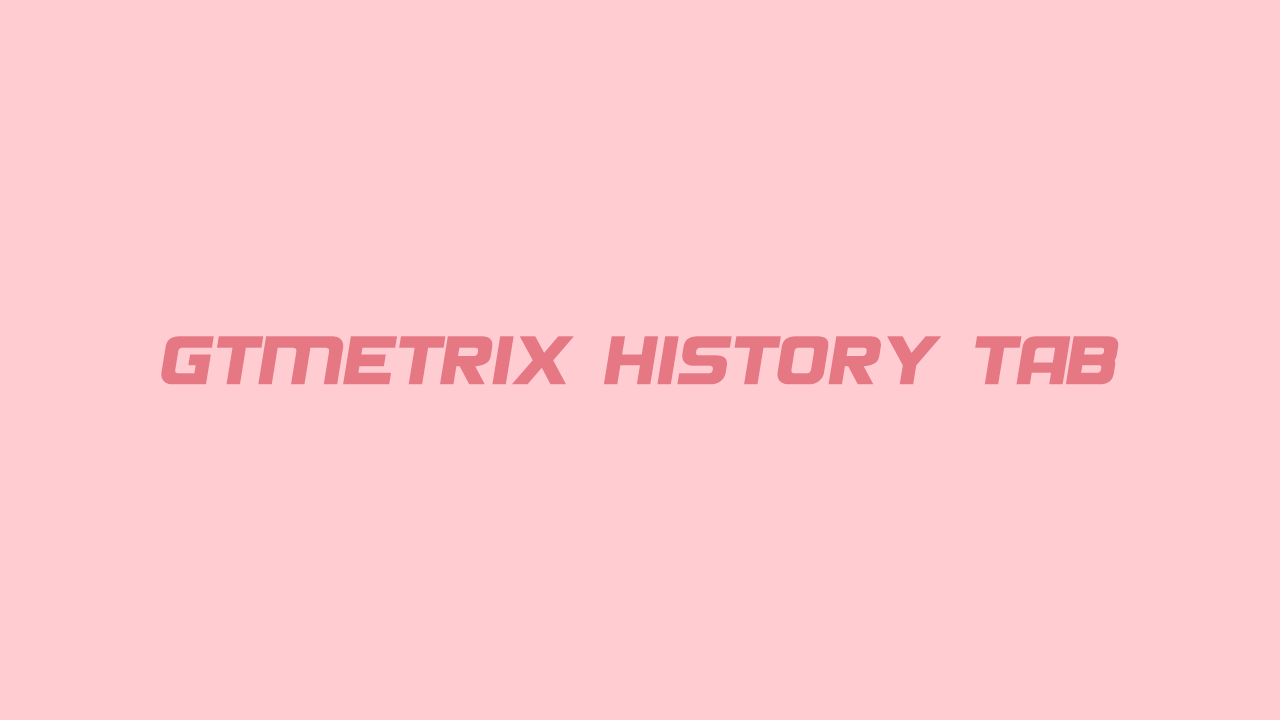جی تی متریکس یک ابزار بسیار منحصر به فرد است که با استفاده از آن می توانید به راحتی در راستای آنالیز آنلاین وب سایت خود اقدام نمایید. در این ابزار آنلاین تحلیل سایت اطلاعات و آمارهای مختلفی درباره سرعت وب سایت در اختیار افراد قرار می گیرد و در صورتی که بتوانید به شناخت کافی درباره آنها رسیده و به شکلی مناسب آنها را تحلیل نمایید، در نهایت می توانید عملکرد وب سایت خود را از نظر سرعت بهبود ببخشید. موضوعی که در این زمینه قابل توجه می باشد این است که نوع هاستی که برای وب سایت خود تهیه می کنید تاثیر مستقیمی روی عملکرد وب سایت شما دارد.
با استفاده از این زبانه می توانید تاریخچه تغییرات وب سایت خود را به صورت نمودارهای گرافیکی مشاهده کرده و در نهایت آن را به شکل بهتری آنالیز نمایید. در صورتی که تمایل دارید با زبانه History در Gtmetrix آشنا شده و نحوه آنالیز آنلاین وب سایت با استفاده از این سربرگ را بیاموزید، تا انتهای این مقاله با ما همراه باشید.
💡 بیشتر بدانید: جی تی متریکس چیست
آنالیز وب سایت با علائم گرافیکی جیتی متریکس
جی تی متریکس یک ابزار تحلیلی بسیار محنصر به فرد است که به کاربران خود این امکان را می دهد تا بتوانند وب سایت خود را مطابق با معیارهای تعیین شده موتورهای جستجو ارزیابی کرده و مطابق با آنها بهبود ببخشند. در واقع این معیارها به کاربران کمک می کند تا بتوانند به شکل بهتری وضعیت وب سایت خود را از نظر سرعت بررسی نمایند. یکی از بخش های جی تی متریکس که می توانید با استفاده از آن و از طریق نمودارهای تحلیلی به درک خوبی درباره شرایط صفحات مختلف وب سایت خود دست پیدا کنید، زبانه history در gtmetrix است.
در این زبانه بعد از آنالیز آنلاین وب سایت تمامی معیارها و تغییرات مربوطه طی یک نمودار تحلیلی نمایش داده می شود. این امر سبب می شود تا شما بتوانید به شکلی کاملاً بصری روند تغییرات صفحات مختلف وب سایت خود را مشاهده و در نهایت مورد بررسی و آنالیز قرار دهید. امکان انتخاب بازه های زمانی مختلف، افزودن یادداشت و دانلود نمودارها به صورت فایل CSV برخی از اصلی ترین قابلیت هایی است که شما می توانید بعد از آنالیز آنلاین وب سایت خود و از طریق زبانه History در Gtmetrix به آنها دست پیدا کنید.
به طور قطع با خرید هاست مخصوص سایت وردپرسی می توانید وب سایت سریع تری داشته و در gtmetrix نیز امتیار بیشتری بگیرید. در صورت وجود کندی وبسایت شما آنالیز شده و مشاوره رایگان ارائه خواهد شد. در کنار این سرویس، افزونه کش اختصاصی وردپرس نیز هدیه داده میشود تا تجربه بینظیر و متفاوتی از میزبانی داشته باشید.

در ادامه به شکلی دقیق تر به بررسی نمودارهای موجود در زبانه History جی تی متریکس و اطلاعاتی که در اختیار شما قرار می دهند، خواهیم پرداخت.
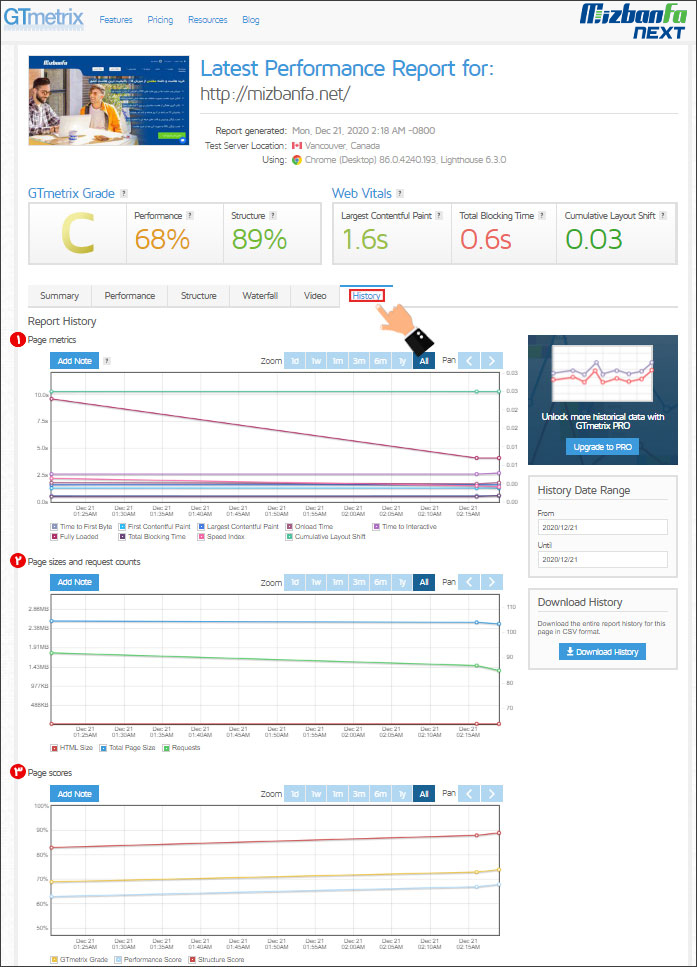
تحلیل سایت با زبانه History در gtmetrix
به طور کلی گزارش های آنالیز آنلاین وب سایت موجود در زبانه History در gtmetrix به سه دسته اصلی تقسیم می شود. هر یک از این گزارش ها در قالب یک نمودار تحلیلی ارائه شده و می توانید از طریق آنها عملکرد وب سایت خود را از نظر سرعت مورد ارزیابی قرار دهید. نمودارهای تحلیلی موجود در صفحه History در Gtmetrix عبارتند از:
- Page Metrics
- Page Sizes and request counts
- Page scores
1. نمودار Page Metrics در زبانه History جی تی متریکس
جی تی متریکس با همکاری Lighthouse معیارهای خاصی را مشخص نموده و با استفاده از آنها در راستای آنالیز آنلاین وب سایت ها اقدام می کند. این معیارها دارای تعاریف منحصر به فردی هستند و هر یک از آنها نشان دهنده یک ویژگی مشخص در زمینه سرعت بارگذاری صفحات وب سایت هستند. در این نمودار روند تغییرات این معیارها در بازه های زمانی مختلف قابل مشاهده است. در پایین صفحه نیز به شکلی دقیق مشخص شده که هر یک از خطوط رنگی موجود در نمودار تحلیلی بخش Page Metrics نشان دهنده کدام یک از معیارهای این وب سایت است.
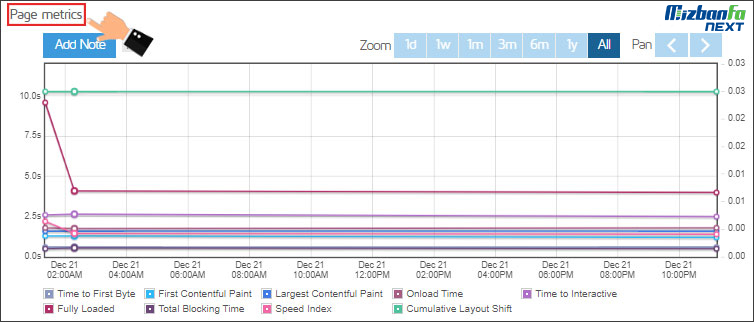
2. نمودار Page Sizes and request counts در زبانه History جیتی متریکس
نمودار دومی که در زبانه History در Gtmetrix نمایش داده می شود، نمودار گرافیکی مربوط به اندازه ها و درخواست های صفحه مورد بررسی است. شما با استفاده از این نمودار می توانید به شکلی دقیق در زمینه آنالیز آنلاین وب سایت خود گام برداشته و متوجه شوید که:
- در هنگام بارگذاری صفحه چه تعداد درخواست داشته اید؟
- درخواست ها به چه شکلی به سمت سرور فرستاده شده اند؟
- سایز کلی صفحه در طول این فرآیند چقدر بوده؟
- تا چه میزان تغییرات داشته اید؟
- و…
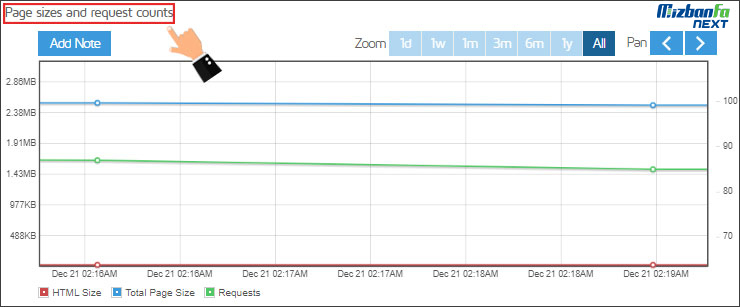
3. نمودار Page scores زبانه هیستوری در Gtmetrix
نمودار Page Scores آخرین نمودار قابل مشاهده در سربرگ History در Gtmetrix است. در این بخش امکان مشاهده امتیاز صفحه مورد بررسی از نظر عملکرد، ساختار و رتبه ای که دریافت کرده است به صورت نمودار گرافیگی برای شما فراهم شده است. در واقع این نمودار به صورت بصری شامل امتیازهای مشخص شده در بخش GTmetrix Grade است که سمت چپ تمامی صفحات قابل مشاهده می باشد.
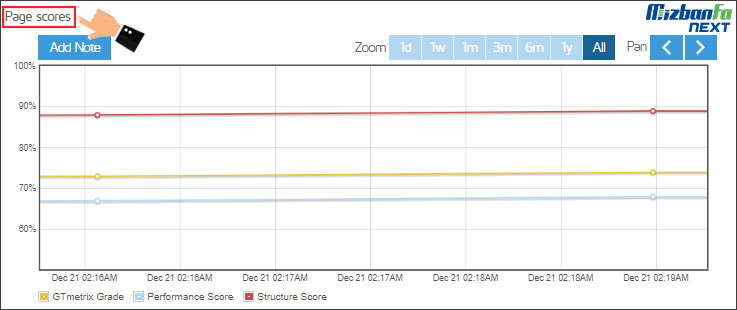
جالب است بدانید که با نگه داشتن ماوس روی نقاط مشخص شده در هر یک از خطوط رنگی موجود در نمودارها، باکسی همانند تصویر زیر به شما نشان داده می شود که می توانید از طریق آن گزارش مربوطه را مشاهده نموده (View Report)، با گزارش های دیگر مقایسه (Compare to) یا به طور کامل حذف نمایید (Delete).
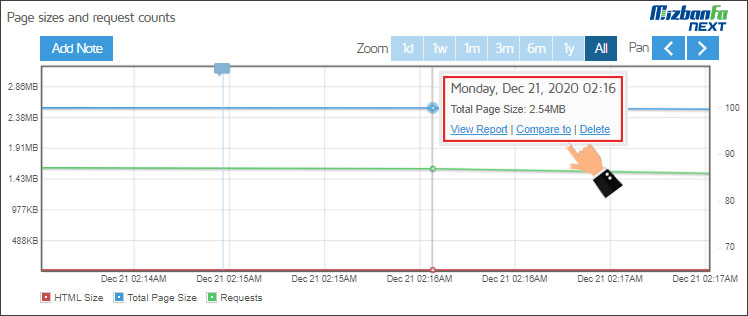
به منظور تحلیل و آنالیز وب سایت به شکلی بهینه تر قابلیت های مختلفی در اختیار کاربران قرار گرفته است. به همین دلیل آشنایی با آنها سبب می شود تا شما در نهایت بتوانید عملکرد بهتری را در زمینه بهبود سرعت وب سایت خود داشته باشید. قبل از اینکه به معرفی این ویژگی ها و نقشی که در آنالیز آنلاین وب سایت شما ایفا می کنند، بپردازیم باید به یک نکته مهم توجه داشته باشد.
برخی از این ویژگی ها تنها زمانی قابل استفاده خواهند بود که شما یکی از حساب های پرمیوم Gtmetrix را تهیه نمایید. در نسخه رایگان این ابزار آنلاین برخی از این ویژگی ها قفل می باشند.
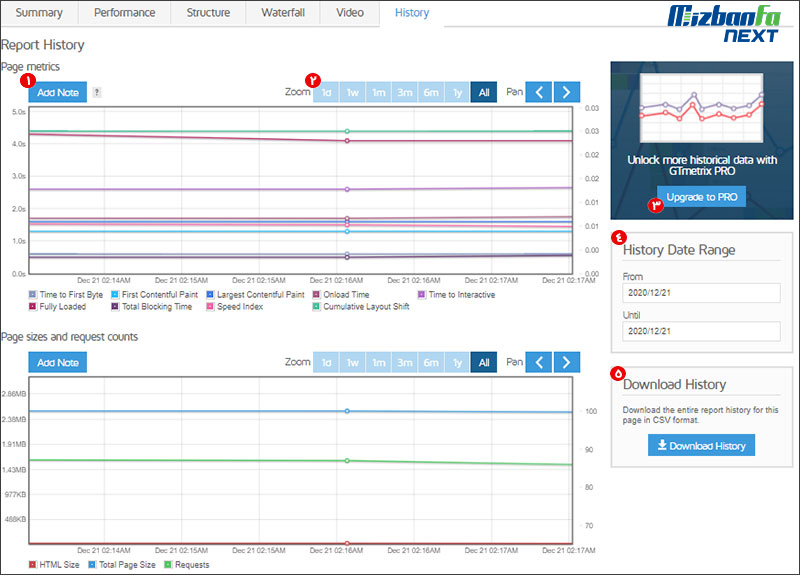
در ادامه قابلیت های موجود در زبانه History در Gtmetrix و نقشی که در آنالیز بهتر وب سایت شما دارند را مورد بررسی قرار خواهیم داد.
- Add Note: با کلیک روی این گزینه و سپس کلیک روی نمودار می توانید یک یادداشت را به هر بخشی از گراف مورد نظر خود که تمایل دارید اضافه نمایید. بعد از اضافه شدن یادداشت یک علامت روی نمودار قرار گرفته و با کلیک روی آن می توانید محتوا و زمان قرار دادن یادداشت را تغییر داده یا آن را به طور کامل حذف نمایید.
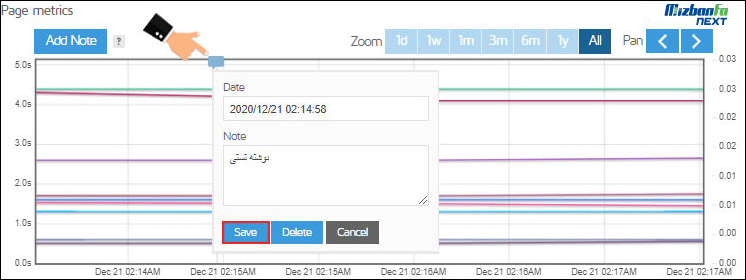
2. Zoom: با استفاده از این قسمت می توانید مشخص نمایید که تمایل دارید روند تغییرات معیار مورد نظر در چه بازه زمانی مشخصی نمایش داده شود. این قسمت برای حالت پرمیوم فعال می باشد و در صورتی که شما یکی از حساب های جی تی متریکس را خریداری کرده باشید، می توانید از طریق این قسمت یکی از بازه های زمانی پیش فرض تعیین شده را برای آنالیز آنلاین وب سایت خود انتخاب نمایید.
3. Upgrade to PRO: در صورتی که تمایل دارید امکان تحلیل بیشتر تاریخچه مربوط به تغییرات وب سایت خود در زمینه های مختلف را داشته باشید نیاز است که حساب خود را به یکی از حساب های پرمیوم Gtmetrix ارتقاء دهید. برای این کار تنها کافی است روی دکمه Upgrade to PRO کلیک کنید.
4. History Date Range: از طریق این قسمت از زبانه History در Gtmetrix می توانید مشخص نمایید که می خواهیدآنالیز وب سایت خود با استفاده از نمودارهای تحلیلی موجود در این قسمت را برای چه بازه زمانی مشخصص انجام دهید. برای این کار باید در بخش From یک تاریخ ابتدایی را مشخص و در قسمت Until نقطه پایانی آنالیز را قرار دهید تا نمودارها با توجه به این تاریخ بروز رسانی شوند. این قسمت نیز تنها برای حساب های پرمیوم جی تی متریکس فعال است. در حساب های رایگان تنها امکان آنالیز آنلاین وب سایت در همان روز برای شما فراهم می باشد.
5. Download history: در نهایت در زبانه History در Gtmetrix بخشی تحت عنوان Download History وجود دارد که از طریق آن می توانید گزارش مربوط به تاریخچه فعالیت های وب سایت خود را در فرمت CVS دانلود و ذخیره نمایید.
آنالیز و تحلیل سایت از نظر سرعت یکی از اصلی ترین مواردی است که باید در هنگام تلاش برای بهبود علمکرد وب سایت خود به آن توجه داشته باشید. جی تی متریکس به عنوان یک وب سایت تحلیلی عملکرد خوبی را در این زمینه داشته و توانسته در میان افراد محبوبیت بالایی را پیدا کند. موضوع قابل توجه این است که چگونه اطلاعات و آمارهایی که در این وب سایت در اختیار افراد قرار می گیرد را تحلیل نموده و با استفاده از آنها عملکرد وب سایت خود را بهبود بخشید. در این مقاله به بررسی چگونگی آنالیز آنلاین وب سایت با زبانه history در gtmetrix پرداختیم. در این زمینه شما می توانید تمامی آمارها و ارقام های ارائه شده را در قالب نمودارهای تحلیلی مشاهده و مورد بررسی و آنالیز قرار دهید.
سوالات متداول آنالیزسایت با زبانه history درgtmetrix
-
بهترین ابزار برای سنجش عملکرد وب سایت چیست؟
ابزارهای مختلف و البته رایگان در سطح وب ارائه شده از بهترین آنها می توان به Google PageSpeed Insights و Google Search Console و GTmetrix اشاره کرد.
-
برای دسترسی به زبانه history در gtmetrix از چه روشی باید اقدام کرد؟
برای دسترسی به history در gtmetrix ابتدا وارد سایت gtmetrix میشویم و پس از آنالیز آدرس سایت وارد شده در صورت داشتن حساب در جی تی متریکس به اطلاعات گراف ها میتوانید دسترسی داشته باشید.
-
چگونه یک وب سایت سریع داشته باشیم؟
از شبکه های CDN استفاده کنید. ب سایت خود را به شرکت های معتبر هاستینگ منتقل کنید. تصاویر وبسایت را بهینه سازی کنید. افزونه ها و قالب های نصب شده بلااستفاده را حذف کنید.
-
آیا GTmetrix دقیق است؟
GTmetrix دقیق است، اما نتایج و آزمایش نشان داده شده ممکن است با آنچه شما یا کاربران به آن عادت دارند متفاوت باشد.